আপনি কি Chrome সেটিংসে একটি দাবিত্যাগ দেখতে পাচ্ছেন যা বলে যে "আপনার ব্রাউজার আপনার সংস্থা দ্বারা পরিচালিত হয়" এমনকি আপনি যখন আপনার পিসির প্রশাসক হন? ঠিক আছে, এই বছরের শুরুতে Chrome 73 বিল্ড চালু হওয়ার পর থেকে এটি ঘটছে।
যখন আপনার পিসিতে সিস্টেম নীতিগুলি ব্রাউজারের সেটিংস নিয়ন্ত্রণ করে তখন Chrome "আপনার সংস্থা দ্বারা পরিচালিত" দেখায়৷
যদি আপনার সংস্থা আপনার PC, Mac, বা Chromebook নিয়ন্ত্রণ করে, তাহলে আপনি এই বার্তাটি দেখতে খুব সম্ভবত। এবং এটি সম্পর্কে অস্বাভাবিক কিছু নেই। যাহোক, যদি এটি একটি কাজের বা বাড়ির কম্পিউটার হয় কোন সংস্থা দ্বারা নিয়ন্ত্রিত না হয়, তারপরে এটি আপনার পিসিতে ইনস্টল করা কিছু বৈধ সফ্টওয়্যার হতে পারে যা Chrome এর জন্য একটি নীতি সেট করেছে, বা এমনকি একটি ম্যালওয়্যারও হতে পারে৷
যেভাবেই হোক, আপনার কম্পিউটারে কোন নীতিগুলি Chrome ব্রাউজার সেটিংস নিয়ন্ত্রণ করছে তা আপনি এখানে গিয়ে পরীক্ষা করতে পারেন৷ chrome://policy ব্রাউজারে পৃষ্ঠা।
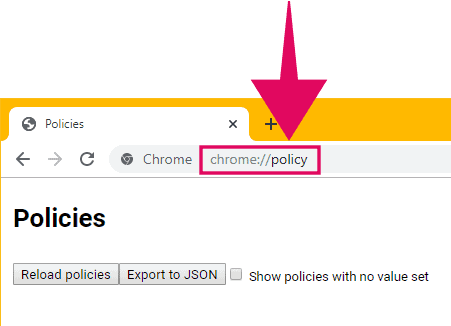
এটি আপনাকে আপনার কম্পিউটারে ইনস্টল করা একটি সফ্টওয়্যার দ্বারা নিয়ন্ত্রিত সমস্ত সক্রিয় নীতি দেখাবে, অথবা একটি সংস্থার দ্বারা সেট করা নীতিগুলি দেখাবে৷ যেহেতু আমরা সংস্থার অংশটি বাতিল করছি, তাই আপনার কম্পিউটারে একটি সফ্টওয়্যার Chrome সেটিংস পরিচালনা করার জন্য একটি সিস্টেম নীতি তৈরি করেছে৷
তৃতীয় পক্ষের সফ্টওয়্যার দ্বারা ইনস্টল করা সবচেয়ে সাধারণ নীতি হল এক্সটেনশন ইন্সটল সোর্স নীতি এই নীতিটি একটি সফ্টওয়্যারকে Chrome এ এক্সটেনশন, অ্যাপ এবং থিম ইনস্টল করার জন্য কাস্টম উত্স নির্দিষ্ট করার অনুমতি দেয়৷
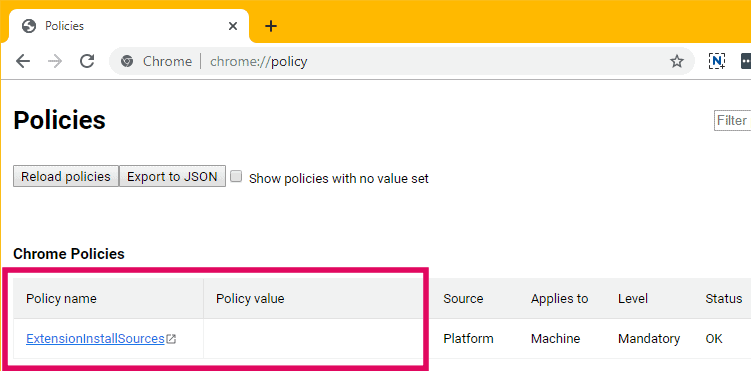
আপনি যদি থাকে এক্সটেনশন ইন্সটল সোর্স কোন দৃশ্যমান নীতি মান ছাড়াই "Chrome নীতি" বিভাগের অধীনে নীতি, তাহলে এর মানে হল এটি খালি এবং এটি থাকা উচিত নয়।
Windows এ রেজিস্ট্রি এডিটর ব্যবহার করে Chrome নীতি মুছুন
অনেক ব্যবহারকারী রিপোর্ট করেছেন যে Windows 10 রেজিস্ট্রি এডিটর ব্যবহার করে খালি ক্রোম নীতিগুলি মুছে ফেলার ফলে ব্রাউজারে "আপনার সংস্থা দ্বারা পরিচালিত" সমস্যার সমাধান হয়৷ আমরা একই কাজ করতে হবে।
উইন্ডোজ 10 রেজিস্ট্রি এডিটর খুলুন রান কমান্ড স্ক্রীন চালু করতে আপনার কীবোর্ডে "Win + R" টিপে, তারপর বক্সে "regedit" টাইপ করুন এবং এন্টার টিপুন।

রেজিস্ট্রি এডিটর উইন্ডোতে, ঠিকানা বারের ভিতরে ক্লিক করুন এবং এটি খালি করতে "Ctrl + A" টিপুন। তারপর নিম্নলিখিত ঠিকানাটি টাইপ/পেস্ট করুন এবং এন্টার টিপুন।
কম্পিউটার\HKEY_LOCAL_MACHINE\SOFTWARE\নীতি\Google\Chrome
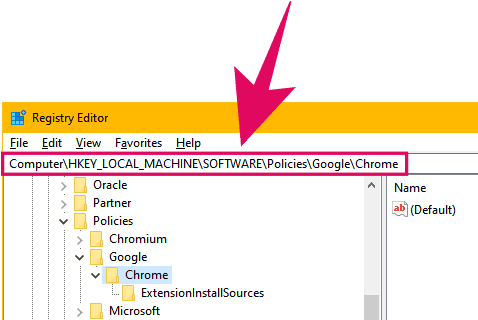
এখন Chrome নীতি ফোল্ডার মুছে দিন। বাম দিকে নেভিগেশন প্যানেলে Chrome ফোল্ডারে ডান-ক্লিক করুন, তারপর নির্বাচন করুন মুছে ফেলা প্রসঙ্গ মেনু থেকে।
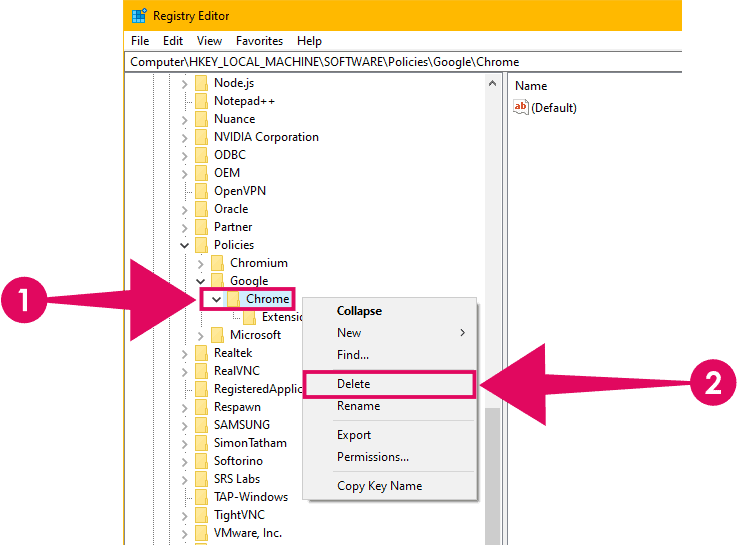
? টিপ আমরা সম্পূর্ণরূপে মুছে ফেলার আগে আপনি রেজিস্ট্রি সম্পাদকে Chrome নীতি ফোল্ডারের একটি ব্যাকআপ নিতে চাইতে পারেন৷ Chrome ফোল্ডারে ডান-ক্লিক করুন এবং আপনার পিসিতে ব্যাকআপ রেজিস্ট্রি ফাইল সংরক্ষণ করতে "রপ্তানি" নির্বাচন করুন।
যখন আপনি একটি নিশ্চিতকরণ ডায়ালগ পাবেন, ক্লিক করুন হ্যাঁ নীতি বিভাগের অধীনে Chrome ফোল্ডার মুছে ফেলা নিশ্চিত করতে।
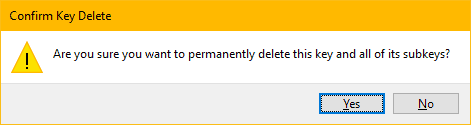
Chrome নীতি ফোল্ডার মুছে ফেলার পরে Windows 10 রেজিস্ট্রি সম্পাদক বন্ধ করুন।
সঠিকভাবে Chrome পুনরায় চালু করুন রেজিস্ট্রি ফোল্ডার মুছে ফেলার পরে ক্রোম নীতিগুলি ধারণ করে৷ Chrome-এ তিন-বিন্দু মেনুতে ক্লিক করুন এবং মেনুর নীচে প্রস্থান নির্বাচন করুন।
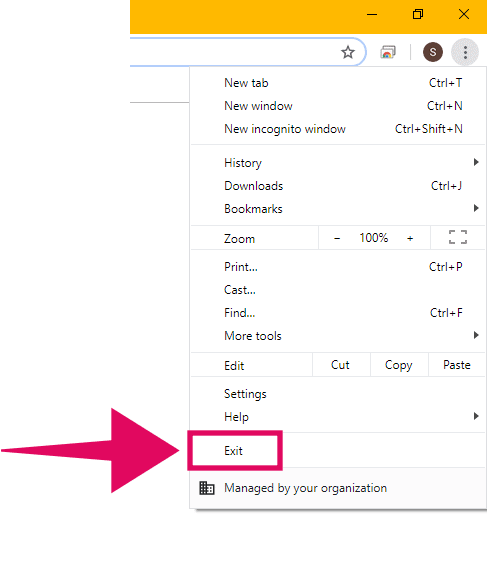
এখন আপনার কম্পিউটারে আবার Chrome চালু করুন। "আপনার সংস্থার দ্বারা পরিচালিত" দাবিত্যাগটি থ্রি-ডট মেনু, ক্রোম সেটিংস পৃষ্ঠা এবং অন্য সব জায়গার নীচে থেকে চলে যাওয়া উচিত৷ যাচাই করতে, এ যান chrome://management ক্রোমে URL।

চিয়ার্স! ?
